ADB steht für Android Debug Bridgeund ist ein Dienstprogramm, das Sie auf Ihrem Computer unter Aktionen auf Ihrem Android-Gerät ausführen installieren können. Wenn Sie jemals nach Anpassungsoptionen für Ihr Android-Gerät gesucht haben, haben Sie wahrscheinlich von diesem Dienstprogramm gehört, da es auch zum Anpassen von Android-Geräten verwendet wird.
In den meisten Fällen wird ADB über USB verwendet Verbindung zum Senden und Ausführen von Befehlen von Ihrem Computer an Ihr Android-Gerät. Es funktioniert jedoch auch über eine drahtlose Verbindung. Es ist wirklich seltsam, dass nicht viele Leute über diese nützliche Funktion des Dienstprogramms sprechen.

Wenn Sie ADB kabellos mit Ihrem Android-Gerät verwenden, benötigen Sie keinen Kabelsalat und können verschiedene Aktionen ausführen, darunter Screenshots machen, Apps installieren, Apps entfernen usw. direkt von Ihrem Computer kabellos.
Verwenden Sie ADB kabellos für nicht gerootete Android-Geräte
Wenn Sie Ihr Android-Gerät nicht gerootet haben oder nicht Wenn Sie nicht wissen, was es ist, müssen Sie einen zusätzlichen Schritt ausführen, bevor Sie ADB kabellos verwenden können.
Sie müssen Ihr Gerät zuerst mit einem USB-Kabel an Ihren Computer anschließen und dann Starten Sie den ADB-Server. Dies liegt daran, dass der für die Verbindung Ihres Computers mit Ihrem Gerät erforderliche Server im drahtlosen ADB-Modus häufig nicht gestartet wird.
Starten des ADB-Setups über eine USB-Verbindung
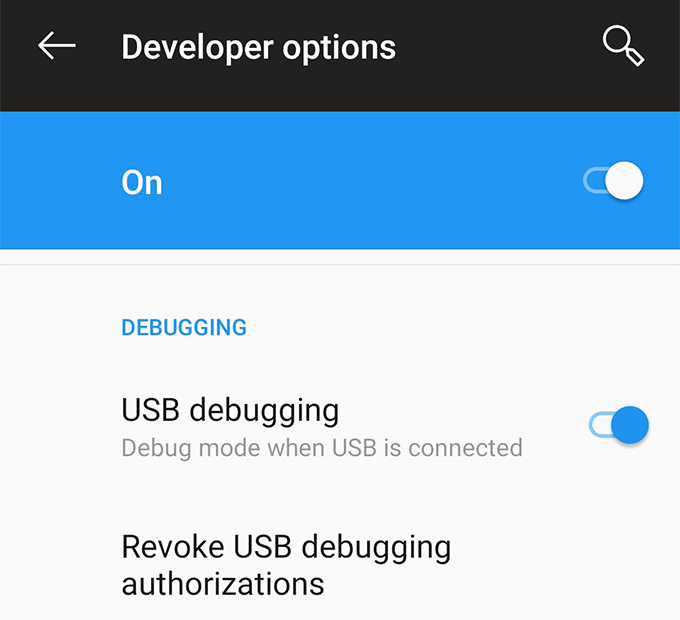
ADB-Geräte(Windows)
./ ADB-Geräte>(Mac)
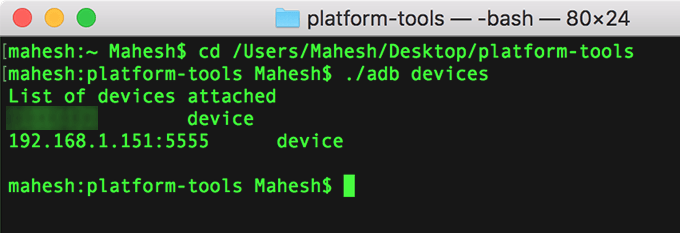
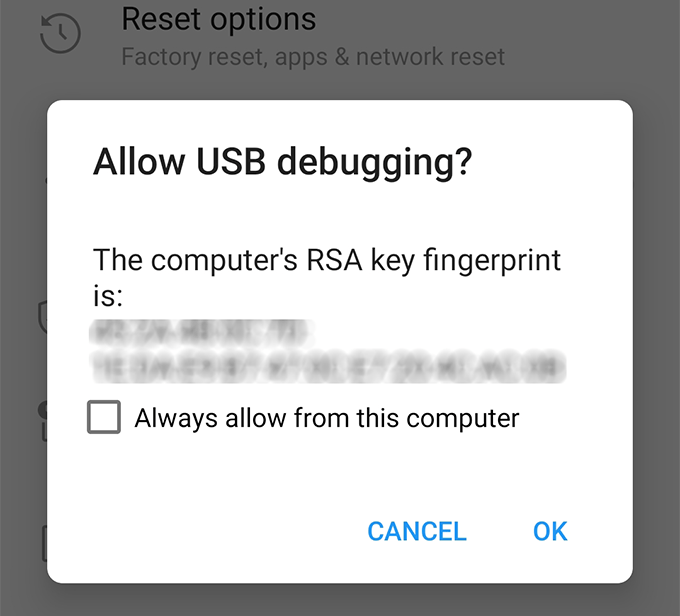
adb tcpip 5555(Windows)
./ adb tcpip 5555(Mac)

Sie haben den ADB-Dienst erfolgreich auf Port 5555 eingerichtet.
Ermitteln der IP-Adresse des Android-Geräts
Nun, da das Der ADB-Server ist in Betrieb und Sie können von Ihrem Computer aus eine Verbindung zu Ihrem Gerät herstellen. Dazu müssen Sie jedoch zuerst Ermitteln Sie die IP-Adresse Ihres Geräts.
Stellen Sie außerdem sicher, dass Ihr Gerät mit demselben drahtlosen Netzwerk wie Ihr Computer verbunden ist.
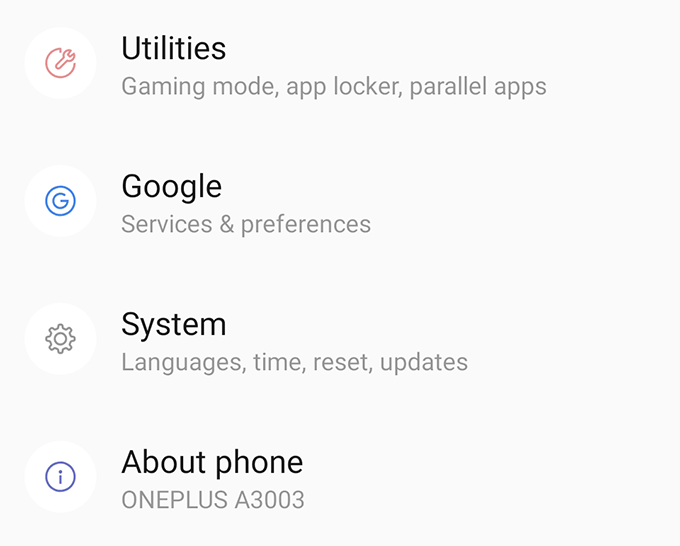
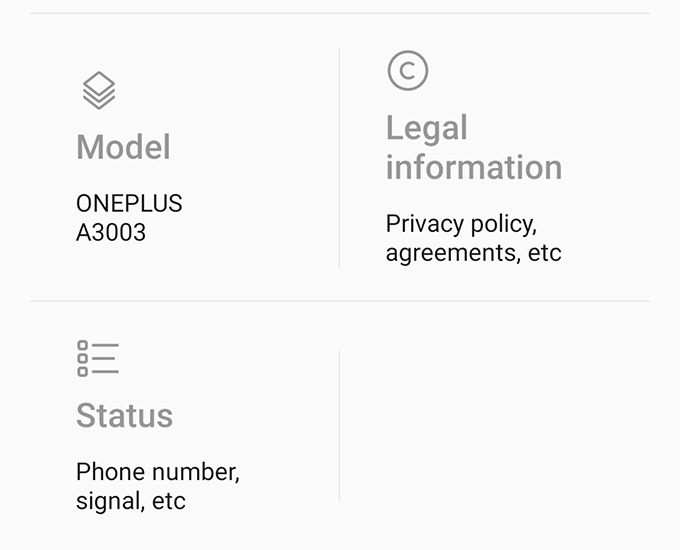
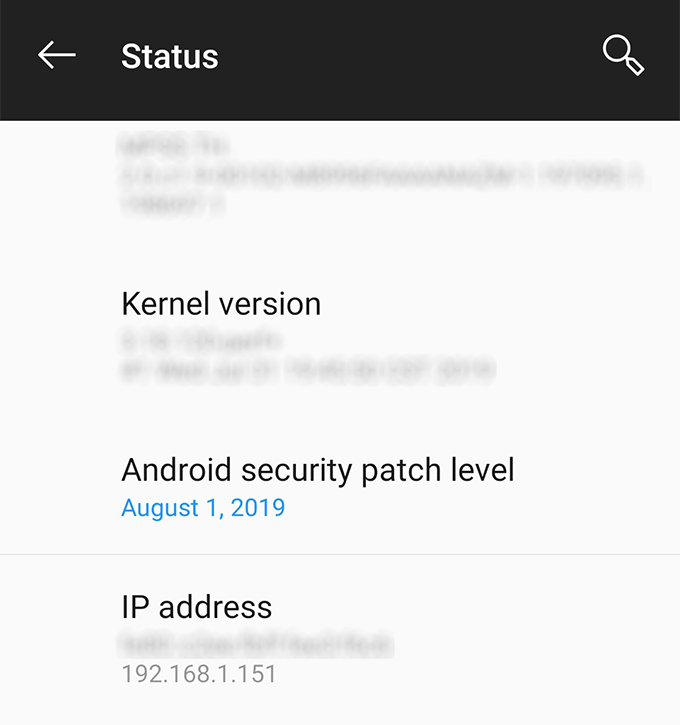
Sie kennen jetzt den Standort Ihres Geräts in Ihrem Netzwerk und es ist Zeit, eine Verbindung zwischen zwei Ihrer Maschinen herzustellen.
Drahtlos verbinden An ein Android-Gerät mit ADB
Sie senden jetzt eine Anfrage von Ihrem Computer an Ihr Gerät, um eine Verbindung herzustellen. Da Ihr Computer bereits einer der autorisierten Computer für das USB-Debugging ist, werden Sie nicht nach Ihrer Erlaubnis gefragt.
IP verbinden

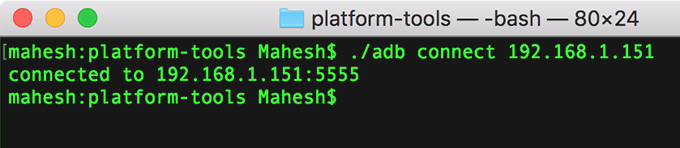
Jetzt, da Sie über ADB mit Ihrem Android-Gerät verbunden sind, können Sie alle Ihnen bekannten ADB-Befehle ausführen, die auf Ihrem Android-Telefon ausgeführt werden.
ADB kabellos für gerootete Android-Geräte verwenden
Wenn Sie Root-Zugriff auf Ihrem Gerät haben, ist für die Verbindung mit Ihrem Gerät von Ihrem Computer aus keine Serverinitialisierung erforderlich verarbeiten. Dies bedeutet, dass Sie das Gerät nicht zuerst über ein USB-Kabel anschließen müssen.
Sie benötigen jedoch die IP-Adresse Ihres Geräts.
su
setprop service.adb .tcp.port 5555: Beenden Sie "adbd" und starten Sie "adbd".
IP-Adresse für AdB-Verbindung
Sie können jetzt alle gewünschten Befehle auf Ihrem Gerät ausführen . Da Ihr Gerät gerootet ist, können Sie sogar Befehle ausführen, für die Superuser-Berechtigungen erforderlich sind.
Welche ADB-Befehle müssen zuerst ausprobiert werden?
Wenn ja Nie zuvor Führen Sie alle Befehle in ADB aus, es gibt einige nützliche Befehle, die Sie zum ersten Mal ausführen und auf Ihrem Gerät ausführen können.
Wenn Sie fertig sind, führen Sie den Befehl adb disconnectaus, um die Verbindung zu Ihrem Android-Gerät zu trennen.